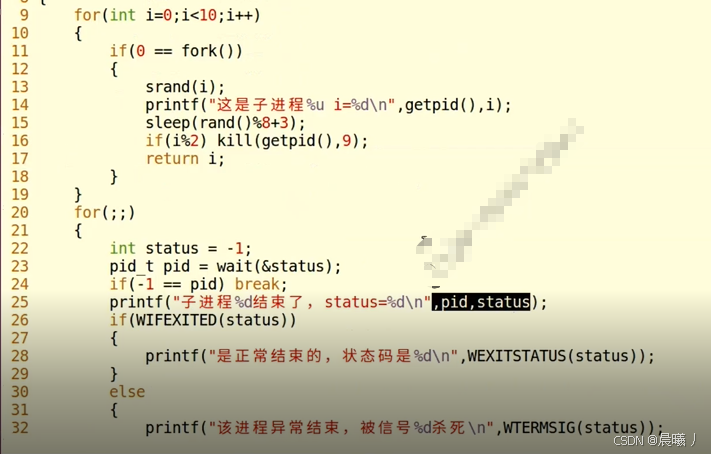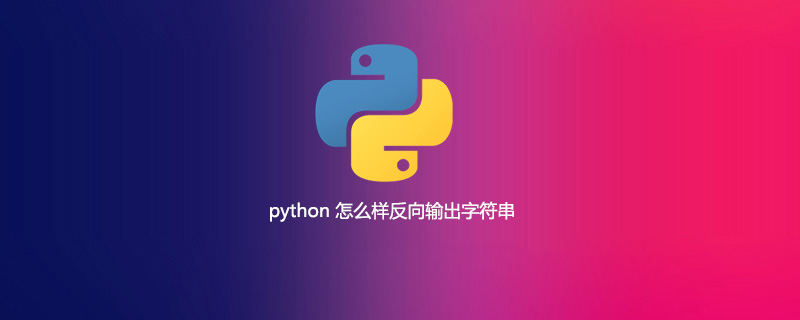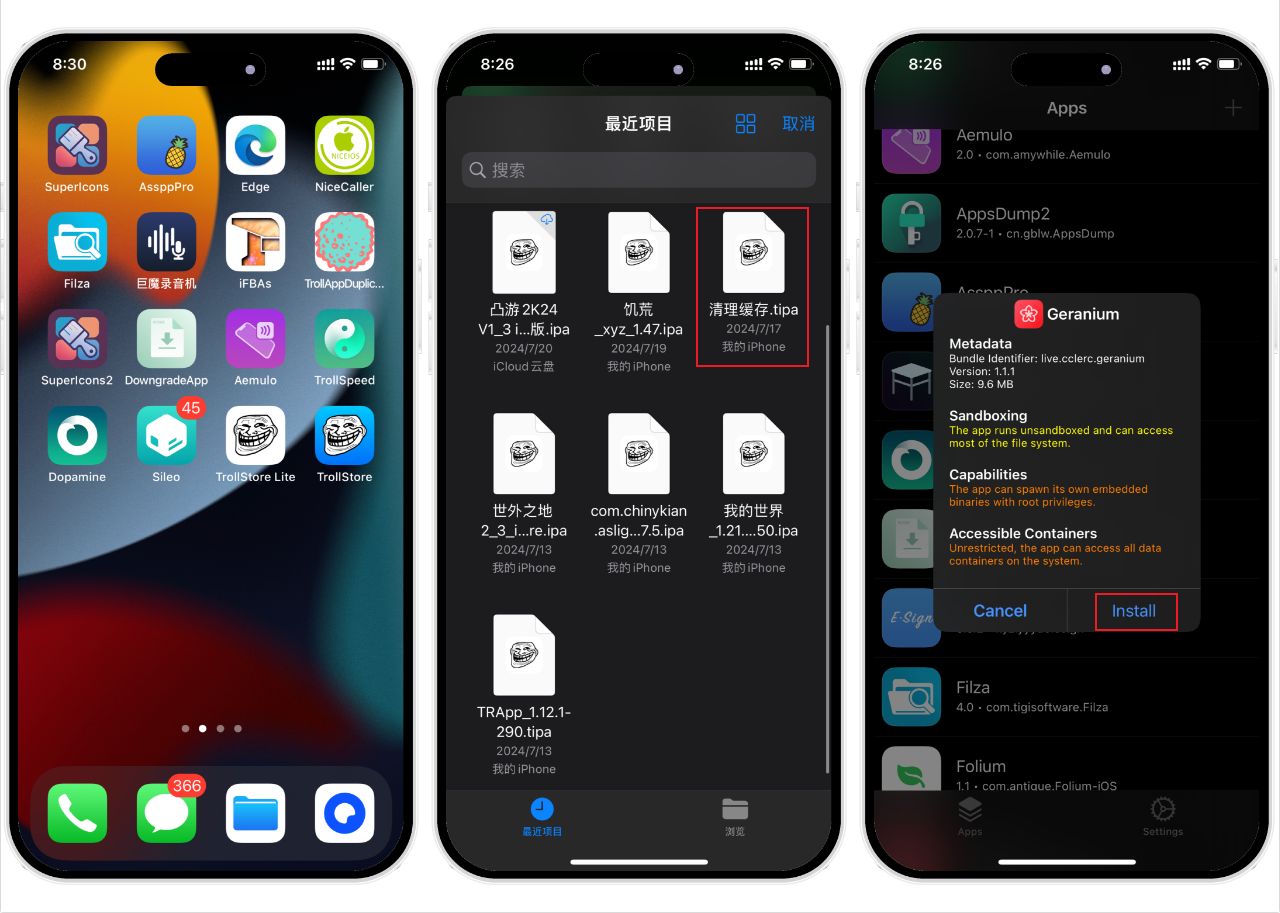文章目录
- 1. 下载
- 2. 安装与卸载
- 3. 启动与关闭
- 4. 常见问题
- 问题1:Tomcat启动时,窗口一闪而过
- 问题2:端口号冲突(Tomcat使用的端口被占用)
此教程摘选自我的笔记:黑马JavaWeb开发笔记14——Tomcat(介绍、安装与卸载、启动与关闭)、入门程序解析(起步依赖、SpringBoot父工程、内嵌Tomcat)想要详细了解更多有关Tomcat基本介绍、起步依赖、父工程、内嵌Tomcat介绍的知识可以移步此篇笔记。
请注意,现在的SpringBoot项目都是内置Tomcat的,只要你是创建pringBoot项目,都会自己配置好,不需要格外下载安装
如果需要在IDEA中创建SpringBoot工程项目的详细图文教程,请移步我的另一篇笔记:图文解析保姆级教程: IDEA里面创建SpringBoot工程、SpringBoot项目的运行和测试、实现浏览器返回字符串
!!!以下的演示是单独下载安装Tomcat,一般来说很少使用,没有特别需求了解即可!!!
1. 下载
直接从官方网站下载压缩包:https://tomcat.apache.org/download-90.cgi
我下载的是9.0.27版本

2. 安装与卸载
-
安装: Tomcat是绿色版,解压即安装

-
卸载:卸载比较简单,可以直接删除上面的目录即可
3. 启动与关闭
- 启动Tomcat:双击tomcat解压目录/bin/startup.bat文件即可启动tomcat

- 这里会看到tomcat输出的日志中文是乱码,这是因为它默认的控制台输出编码格式是UTF-8,我们需要把这个格式改为GBK

我们需要先关闭Tomcat服务,然后进行编码修改。
- 关闭Tomcat:
- 强制关闭:直接x掉Tomcat窗口(不建议)
- 正常关闭:bin\shutdown.bat

- 正常关闭:在Tomcat启动窗口中按下 Ctrl+C(说明:如果按下Ctrl+C没有反映,可以多按几次)
- 编码修改
- 找到conf/logging.properties

- 51行代码后面的编码格式改为GBK(修改完之后记得保存)

- 找到conf/logging.properties
- 再次运行Tomcat

现在已经OK了,默认端口号为8080,我们可以在浏览器上打开查看

出现欢迎页面,并且显示Tomcat的版本,证明运行成功
4. 常见问题
问题1:Tomcat启动时,窗口一闪而过
(检查JAVA_HOME环境变量是否正确配置)
- 解决:此电脑(右键)->属性->高级系统设置->环境变量

- 自己检查一下是否正确配置,jdk路径是否有误

问题2:端口号冲突(Tomcat使用的端口被占用)

解决方案
- 换Tomcat端口号
要想修改Tomcat启动的端口号,需要修改 conf/server.xml文件

这里改成9000什么的都可以,改成不常用端口号就行

- 命令行方式找到占用8080端口的进程,停掉该进程(以Windows系统为例)
-
Win+R,输入
cmd打开命令行(无需管理员身份)

-
查看进程:
netstat -ano|findstr 8080

-
杀死进程:
taskkill /pid 10444 /f
(其中10444为查看后发现的进程id)

此教程摘选自我的笔记:黑马JavaWeb开发笔记14——Tomcat(介绍、安装与卸载、启动与关闭)、入门程序解析(起步依赖、SpringBoot父工程、内嵌Tomcat)想要详细了解更多有关Tomcat基本介绍、起步依赖、父工程、内嵌Tomcat介绍的知识可以移步此篇笔记。